So markieren Sie Zitate in Word
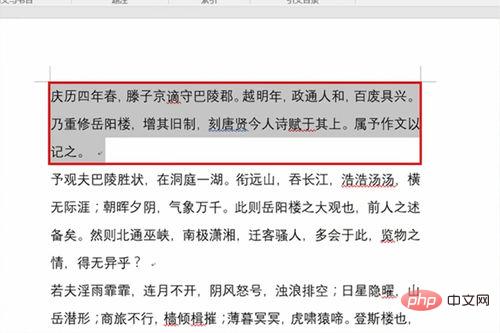
Die Methode zum Markieren von Zitaten in Word ist wie folgt:
1 Öffnen Sie zunächst den Artikel, in dem Sie Literatur hinzufügen müssen, und wählen Sie die aus Absatz, in dem Sie Literatur hinzufügen müssen.
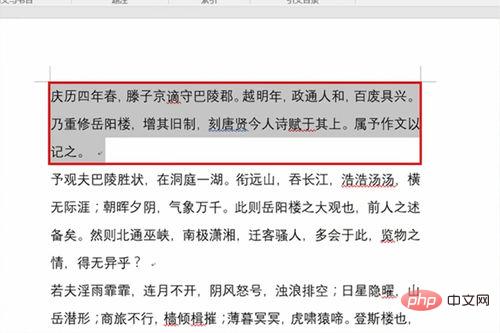
2. Klicken Sie oben auf die Zitieroption und dann auf „Endnote einfügen“. Nachdem wir die Endnote eingefügt haben, stellen wir fest, dass der Kommentar ein „i“ verwendet und wir können es ändern.
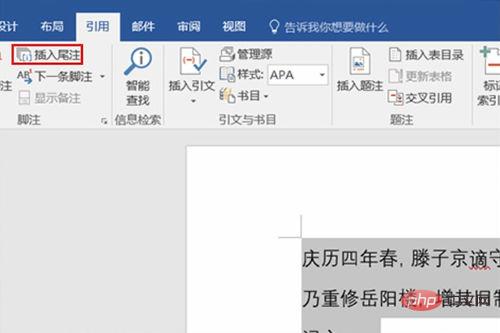
3. Klicken Sie in den Zitieroptionen auf die Dropdown-Option „Fußnoten“. Das Einstellungsmenü „Fußnoten und Endnoten“ wird angezeigt.
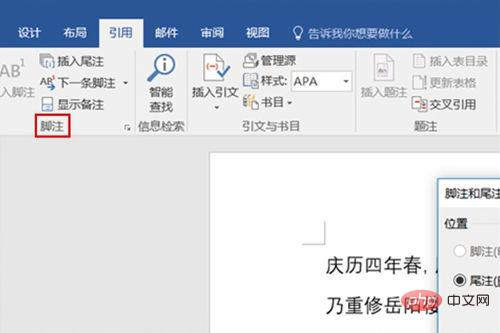
4. Wählen Sie im Nummerierungsformat das Zahlenformat aus und klicken Sie auf „Übernehmen“. Nach der Änderung kann es in Nummer geändert werden
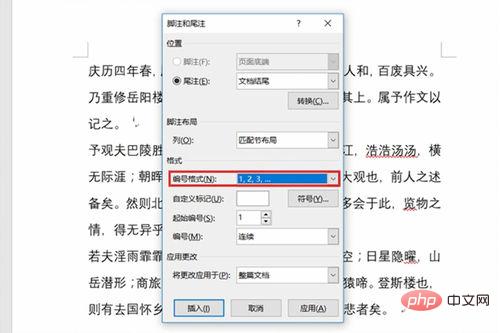
5. Als nächstes fügen wir der Zahl eckige Klammern hinzu und drücken „Strg+H“ auf der Tastatur, um das Menü „Suchen und Ersetzen“ zu öffnen. Geben Sie „^e“ in den Suchinhalt und „^&“ in den Ersetzungsinhalt ein. Klicken Sie nach Abschluss der Eingabe auf „Alle ersetzen“.
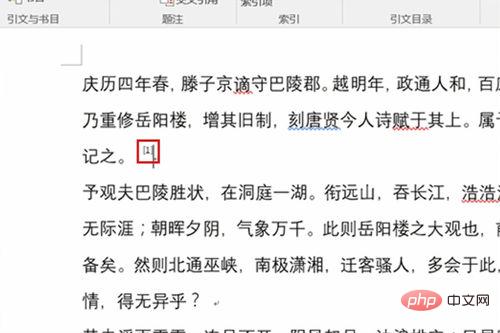
6. Zu diesem Zeitpunkt wurde die Anmerkung hinzugefügt und der Inhalt des Dokuments kann direkt eingegeben oder eingefügt werden.
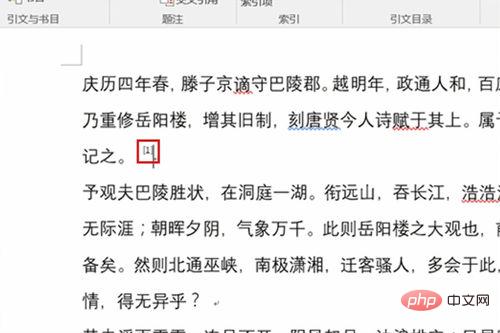
Weitere technische Artikel zu Word finden Sie in der Spalte Word-Tutorial zum Lernen!
Das obige ist der detaillierte Inhalt vonSo markieren Sie Zitate in Word. Für weitere Informationen folgen Sie bitte anderen verwandten Artikeln auf der PHP chinesischen Website!

Heiße KI -Werkzeuge

Undresser.AI Undress
KI-gestützte App zum Erstellen realistischer Aktfotos

AI Clothes Remover
Online-KI-Tool zum Entfernen von Kleidung aus Fotos.

Undress AI Tool
Ausziehbilder kostenlos

Clothoff.io
KI-Kleiderentferner

AI Hentai Generator
Erstellen Sie kostenlos Ai Hentai.

Heißer Artikel

Heiße Werkzeuge

Notepad++7.3.1
Einfach zu bedienender und kostenloser Code-Editor

SublimeText3 chinesische Version
Chinesische Version, sehr einfach zu bedienen

Senden Sie Studio 13.0.1
Leistungsstarke integrierte PHP-Entwicklungsumgebung

Dreamweaver CS6
Visuelle Webentwicklungstools

SublimeText3 Mac-Version
Codebearbeitungssoftware auf Gottesniveau (SublimeText3)

Heiße Themen
 1376
1376
 52
52


